Windows-moduler Installer Worker Høy CPU og diskbruk i Windows 10

Et problem som ofte oppstår med Windows 10/8/7, er den uforklarlige High Disk-bruken som til tider fryse alle andre prosesser i systemet. I mange tilfeller er det funnet at Windows Installer Worker ved kontroll av oppgavebehandling CPU og diskbruk er svært høy - til og med enda mer enn 50%!
De Windows-moduler Installer Arbeider eller WMIW eller TiWorker.exe sjekker etter nye oppdateringer fra Windows-serveren og installerer dem på datasystemet. Denne prosessen kan forårsake belastning på systemet, og i noen tilfeller skyver du diskbruken til 100%, og dermed henger eller fryser alle andre prosesser. Omstart av systemet virker ikke, og problemet løser ikke av seg selv.
Windows-moduler Installer Worker High CPU eller High Disk Bruk
1] Før du begynner, må du sjekke om Windows kjører Planlagt automatisk vedlikeholdsoppgave, og hvis det er, så gi det litt tid - kanskje timer, for å fullføre. Du vil se innstillingene her - Kontrollpanel> Alle kontrollpanelelementer> Sikkerhet og vedlikehold> Automatisk vedlikehold.
2] Bruken kan også gå høyt hvis Windows Update kjører - så gi det litt tid. Hvis den ikke kjører, kjør du Windows Updates og ser om noen er tilgjengelige og installer dem.
3] Du vil kanskje også skanne datamaskinen din for skadelig programvare. Så kjør en antivirus skanning.
4] Etter å ha gjort dette, er det neste du kan prøve å gjøre drepe TiWorker.exe-prosessen i selve oppgavebehandleren og start på nytt og se om det hjelper. Men det er ganske sannsynlig at problemet vil fortsette å gjelde. Dermed må den berørte tjenesten stoppes.
5] Kjør feilsøkingsprogrammet for Windows Update og se om det hjelper deg.
6] Kjør System File Checker og DISM Tool for å erstatte ødelagte systemfiler og reparer et ødelagt systembilde.
7] Hvis ingenting hjelper, vil du kanskje se om du vil deaktivere automatisk Windows Update. Hvis du bestemmer deg for det, åpner du tjenestestyreren. Dette kan gjøres ved å åpne Run-boksen ved å trykke på Win + R-tastene og deretter kjøre kommandoen services.msc.
Søk nå etter 'Windows-moduler Installer Arbeider'i listen. Listen er i alfabetisk rekkefølge.
Dobbeltklikk på Windows-moduler Installer Worker og åpne innstillingsvinduet. Den er vanligvis satt til Automatisk. Vennligst endre modusen til Håndbok.
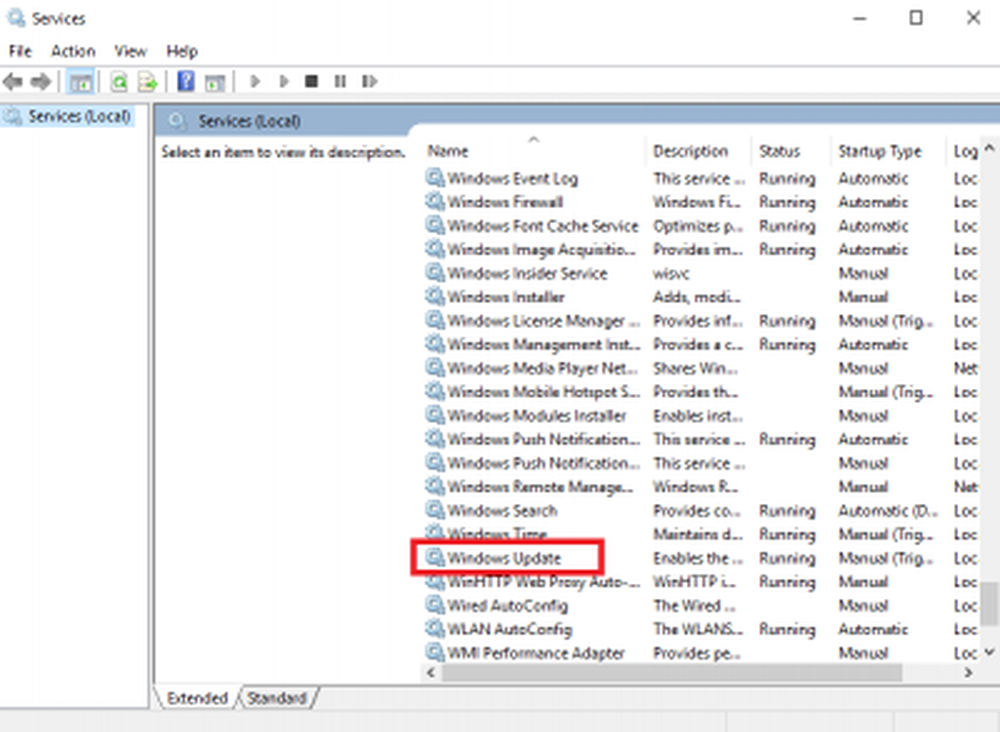
Hvis du bruker Windows 8.1 eller Windows 7, åpne 'Kontrollpanel' og klikk på 'Windows Update' og deretter på 'Endre innstillinger'.
Endre innstillingen til 'Se etter oppdateringer, men la meg velge om du vil laste ned og installere dem'.
Windows 10 Brukerne må kanskje vise dette innlegget for å deaktivere automatisk Windows Update.
Start systemet på nytt etter å ha fullført prosedyren ovenfor. Fremgangsmåten ovenfor setter "Windows Update" til manuell modus. Dermed vil det ikke lete etter oppdateringer automatisk og bare når du kommandoer det til. Dette er en løsning før du kan finne løsningen. Kanskje oppstart i Clean Boot State vil hjelpe deg med å feilsøke problemet ytterligere. Husk å sjekke og oppdatere datamaskinen manuelt hver uke, hvis du velger å følge det siste forslaget.
Innlegg om prosesser ved hjelp av høye ressurser:- WMI Provider Host Høy CPU bruk problemer
- Høy mscorsvw.exe CPU bruk
- Wuauserv høy CPU bruk
- iTunes høy CPU bruk
- OneDrive høy CPU bruk problem
- Ntoskrnl.exe høy CPU og diskbruk
- Desktop Window Manager dwm.exe bruker høy CPU
- Windows Driver Foundation bruker høy CPU
- Windows Shell Experience Host bruker høy CPU.




